El menú Inicio es una de las funciones más utilizadas en las computadoras con Windows, ya que alberga opciones para acceder a sus archivos y aplicaciones. En realidad, puede personalizar el menú de inicio de Windows 10 si no le gustan los mosaicos predeterminados, los diseños o incluso el color del menú. Windows le brinda la posibilidad de cambiar la apariencia del menú a su gusto.

Esto le brinda la oportunidad de eliminar elementos no deseados del menú y ordenarlo, agregar sus aplicaciones más útiles a la lista, deshacerse de las sugerencias de aplicaciones e incluso ampliar el menú para cubrir toda la pantalla.
Cambiar el tamaño del menú de inicio
En la mayoría de las computadoras, el menú de inicio de Windows 10 solo ocupa una parte del espacio en pantalla. Si desea que se estire y cubra más área en su pantalla, puede personalizar el menú de inicio de Windows 10 de esta manera arrastrándolo en la dirección en la que desee que se estire.
- Abra el menú Inicio en su PC.
- Lleve su cursor a los bordes del menú y su cursor se convertirá en flechas.
- Arrastra las flechas en la dirección en la que quieras que se estire el menú.
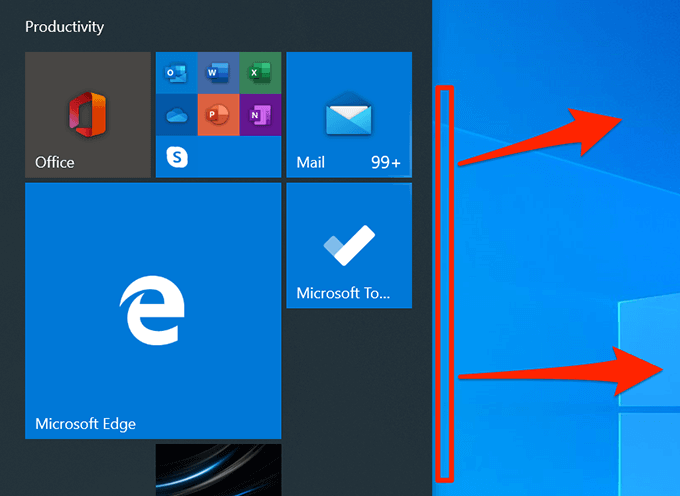
Agregar y quitar mosaicos de aplicaciones
El menú Inicio no tiene un mosaico para cada aplicación instalada en su computadora. Sin embargo, puede agregar mosaicos para las aplicaciones elegidas al menú si lo desea. También puede eliminar mosaicos de aplicaciones existentes si no desea mantenerlos allí.
Agregar un mosaico de aplicación
- Abra el menú y busque la aplicación para la que desea agregar un mosaico.
- Haga clic con el botón derecho en la aplicación y seleccione anclar a Inicio.
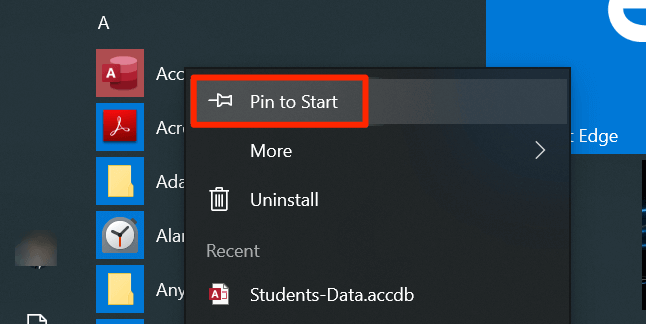
- Se agregará un mosaico para su aplicación al menú.
Eliminar un mosaico de aplicación:
Haga clic con el botón derecho en el mosaico que desea eliminar y seleccione desanclar de Inicio .
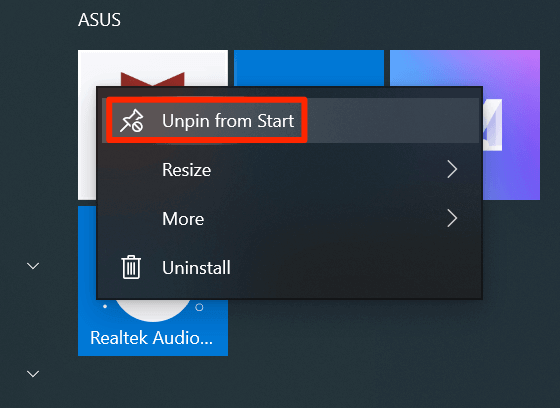
Reorganizar mosaicos en el menú
Windows organiza los iconos de los mosaicos por sí mismo, pero puede organizarlos manualmente para dar prioridad a los mosaicos más utilizados. Puede cambiar el orden de los mosaicos y sus aplicaciones aparecerán en consecuencia.
- Encuentre el mosaico para el que desea cambiar la posición.
- Haga clic y mantenga presionado el mosaico y muévalo a su nueva posición.
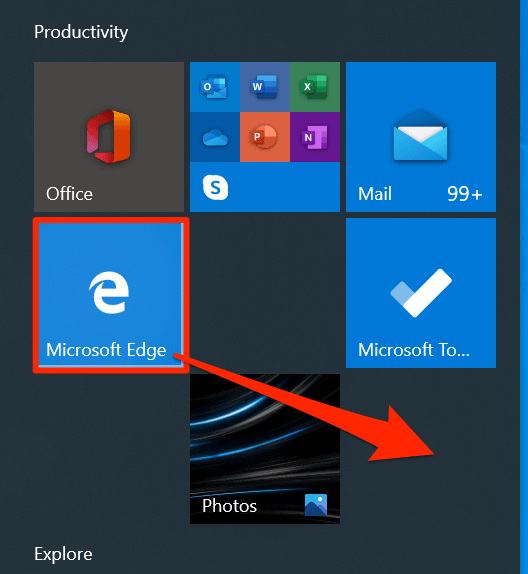
- El mosaico tomará su nueva posición.
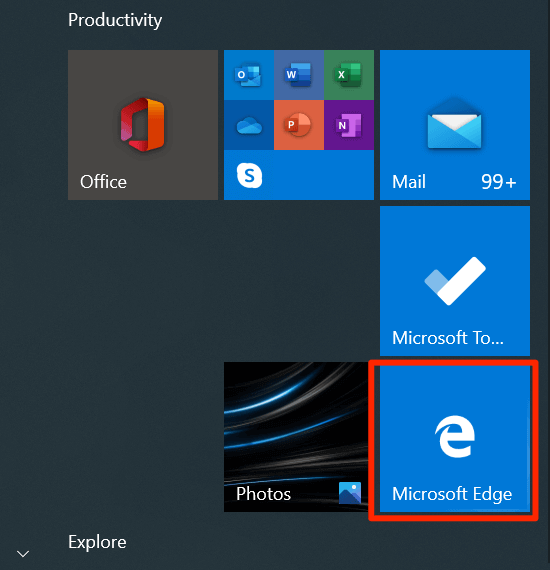
Deshabilitar mosaicos en vivo
Hay ciertos mosaicos en su menú que muestran información en vivo, como datos meteorológicos en tiempo real. Si no usa esos mosaicos, puede apagarlos para que ya no estén activos.
- Encuentre el mosaico en vivo que desea deshabilitar en su menú de inicio.
- Haga clic con el botón derecho en el mosaico y seleccione más, seguido de desactivar mosaico en vivo.
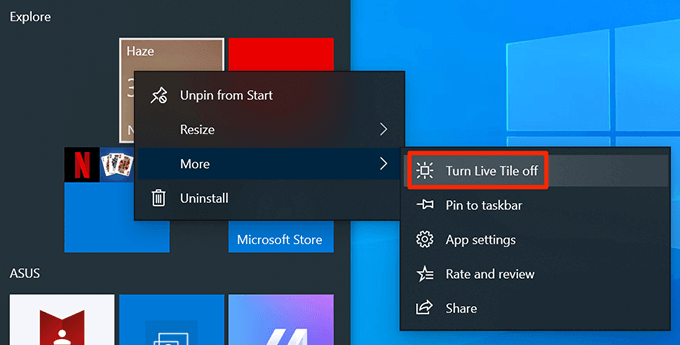
- Puede volver a activarlo en cualquier momento haciendo clic con el botón derecho en él y seleccionando más seguido de activar mosaico en vivo.
Agregar mosaicos a carpetas
Si ha agregado más mosaicos a su menú de los que puede acomodar en una sola pantalla, puede agrupar sus mosaicos para que todos aparezcan en una sola estructura similar a una carpeta. Es posible que desee usarlo para los mosaicos que están relacionados entre sí (como las aplicaciones de entretenimiento).
- Abra el menú Inicio y busque los mosaicos que desea fusionar.
- Arrastre un mosaico y suéltelo en el otro mosaico. Creará una carpeta para sus mosaicos.
- Opcionalmente, le pedirá que ingrese un nombre para su carpeta.
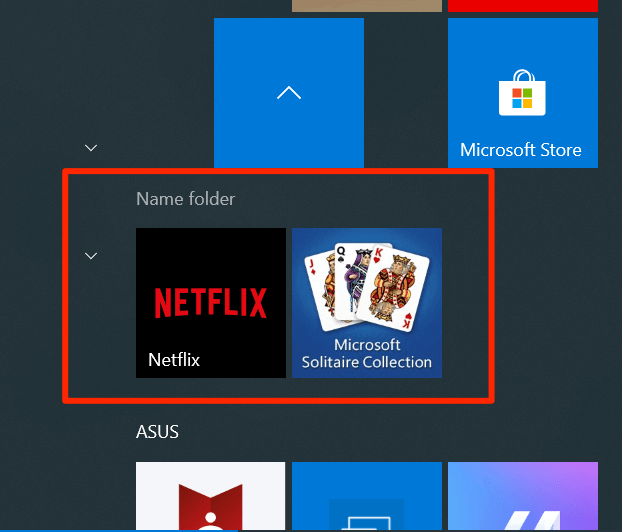
Cambiar el tamaño del mosaico
Al igual que el menú Inicio, también puede cambiar el tamaño de los mosaicos individuales. De esta manera, los mosaicos elegidos pueden aparecer más grandes o más pequeños que cualquier otro mosaico en el menú. Es posible que desee hacerlo para sus mosaicos de uso frecuente para que sean fáciles de ubicar en el menú.
- Encuentre el azulejo al que desea cambiar el tamaño.
- Haga clic con el botón derecho en el mosaico y seleccione redimensionar .
- Ahora tiene cuatro opciones de tamaño para elegir para su azulejo.
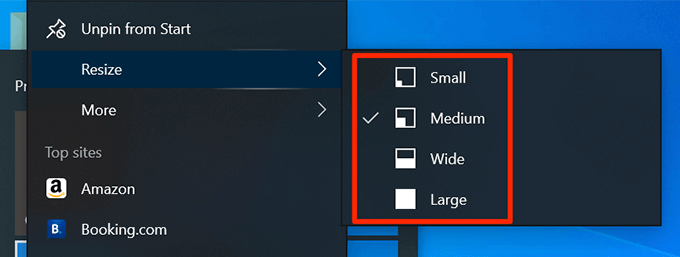
Habilitar menú de pantalla completa
Si a menudo selecciona elementos del menú Inicio, es posible que su tamaño predeterminado no sea conveniente para usted. Afortunadamente, puede personalizar el menú de inicio de Windows 10 para pasar a pantalla completa. Luego cubre toda su pantalla cuando lo inicia.
- Haga clic con el botón derecho en cualquier lugar en blanco de su escritorio y elija personalizar.
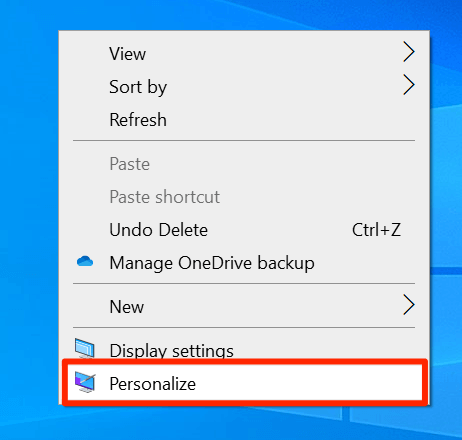
- Seleccione iniciar de las opciones disponibles en la barra lateral izquierda.
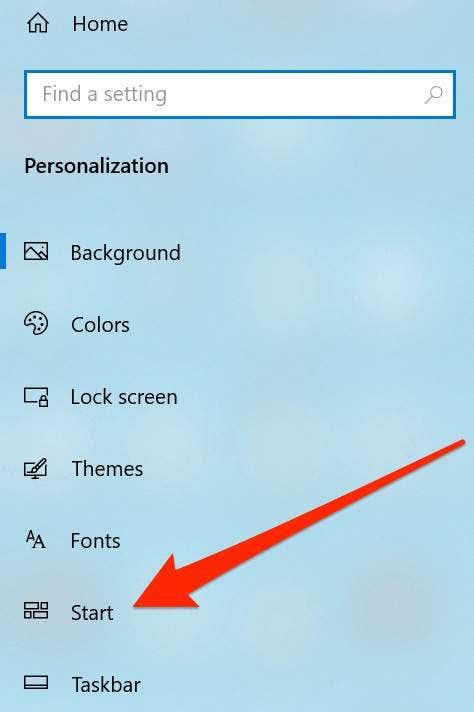
- En el lado derecho, encontrarás una opción que dice usar pantalla completa de inicio. Habilite la opción para que su menú de inicio siempre esté abierto y cubra toda su pantalla.
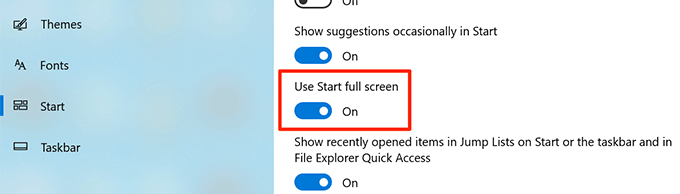
Cambiar el color del menú de inicio
El menú Inicio adapta el color predeterminado de su sistema y, si no le gusta el color actual, puede cambiarlo con bastante facilidad. Todos los mosaicos y los íconos en el menú usarán el color elegido.
- Haga clic derecho en su escritorio y seleccione personalizar.
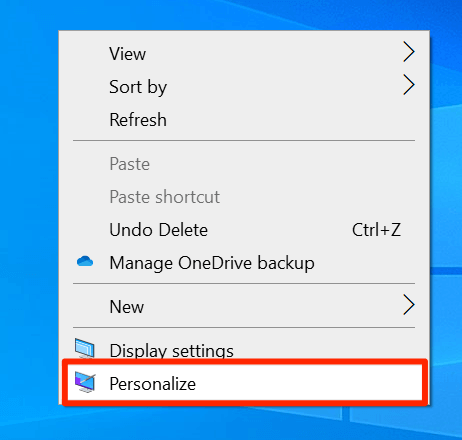
- Elija colores en la barra lateral izquierda en la siguiente pantalla.
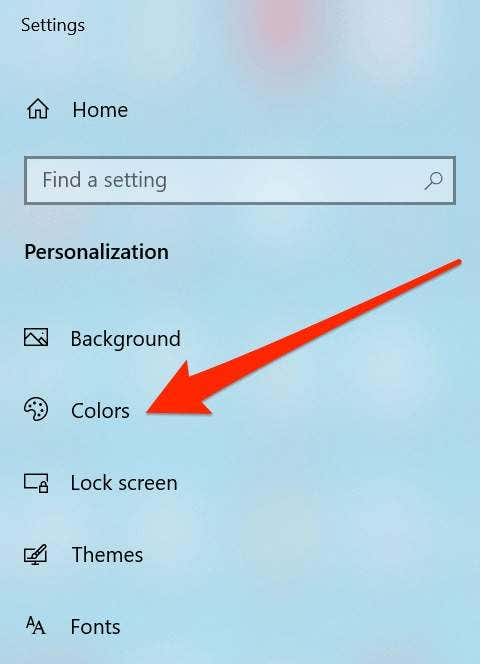
- Desplácese hacia abajo hasta que vea la sección de colores de Windows. Seleccione un nuevo color para su menú de inicio y se le aplicará instantáneamente.
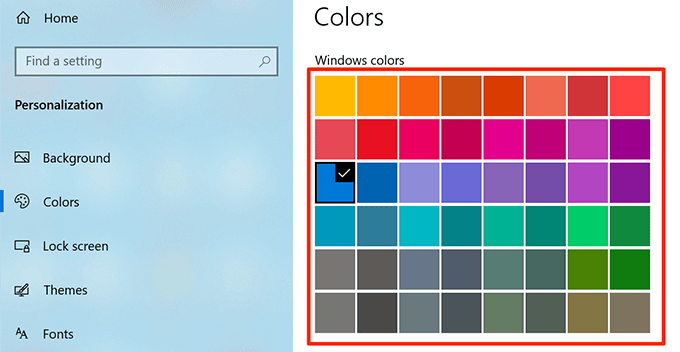
Deshabilitar sugerencias de aplicaciones
A veces, Windows le sugiere aplicaciones que debe instalar en su computadora en el menú Inicio. Si no le gusta, puede deshabilitar una opción y ocultará las sugerencias de aplicaciones en el menú.
- Haga clic derecho en su escritorio y elija personalizar.
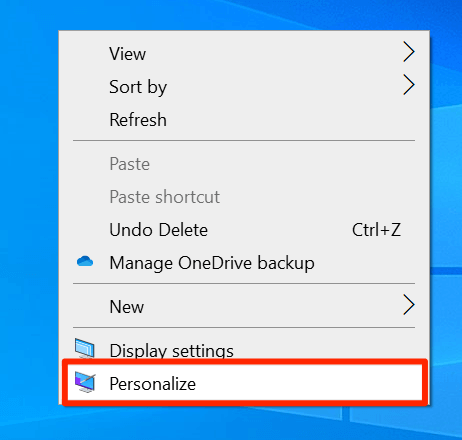
- Haga clic en Inicio en la barra lateral izquierda.
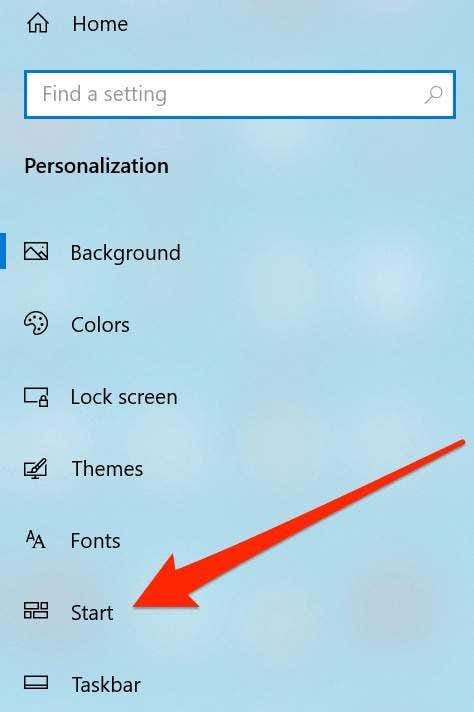
- Desactive la opción que dice mostrar sugerencias ocasionalmente en Inicio en el panel lateral derecho.
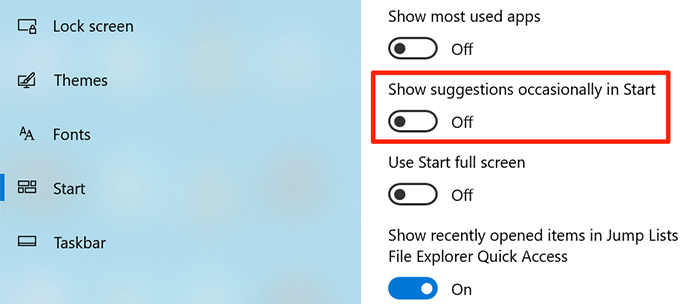
Cambiar las carpetas que aparecen en el menú
Windows muestra ciertas carpetas suyas en el menú Inicio de forma predeterminada, pero le da la opción de ocultar y mostrar estas carpetas. De esta manera, puede personalizar el menú de inicio de Windows 10 y mantener solo las carpetas elegidas en la lista.
- Inicie la aplicación configuración y haga clic en personalización.
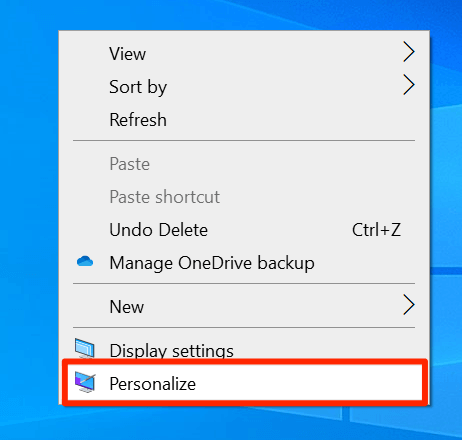
- Busque la opción que dice Inicio en la barra lateral izquierda y haga clic en ella.
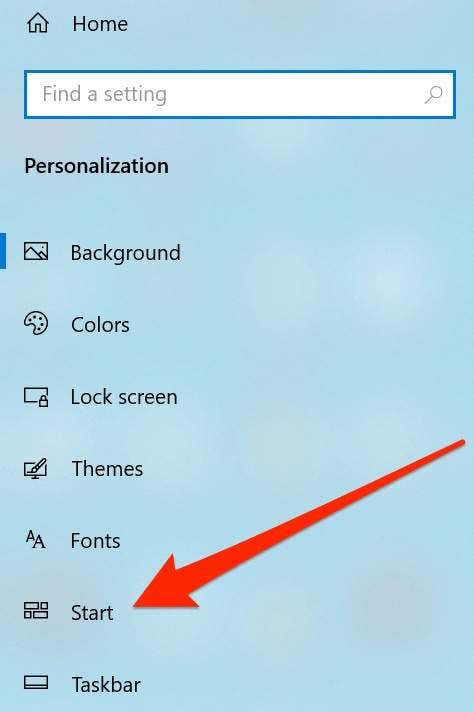
- En el panel lateral derecho, desplácese hacia abajo y haga clic en la opción que dice Elegir qué carpetas aparecen en Inicio.
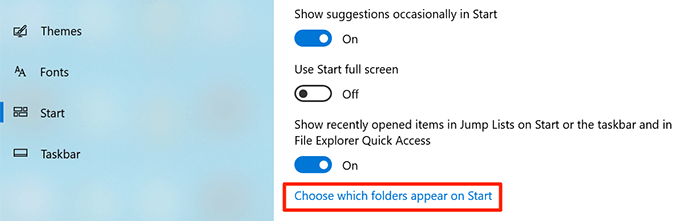
- La siguiente pantalla le permite habilitar y deshabilitar varias carpetas en el menú Inicio. Puede activar o desactivar el interruptor de cada una de estas carpetas para ocultarlas o mostrarlas en el menú.
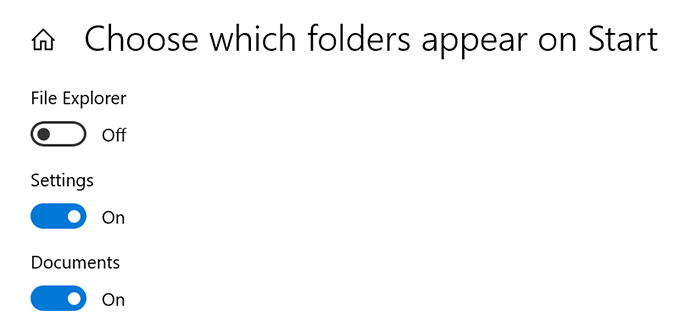
¿Alguna vez ha personalizado su menú de inicio de Windows 10? Si es así, ¿qué cambios le hiciste? Nos gustaría conocer su experiencia personal ajustando el menú y háganoslo saber en los comentarios a continuación.








